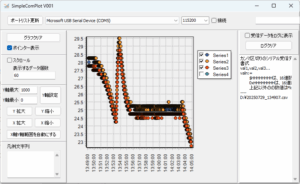特徴
- K型熱電対温度計キット
- K型熱電対変換ICにMAX31855Kを搭載
- 測定温度分解能0.25℃
- K型熱電対用ミニチュアコネクターまたは端子台を実装可能な基板レイアウト
- ファームウェアはArduinoでソースコード公開、自由に拡張可能
- ロジックレベル(IO電圧)3.3V
注意:本キットにはK型熱電対コネクタと、K型熱電対プローブは付属しません。
注意:本キット単体では動作しません。別途制御が必要です。


仕様
仕様表
| 品名 | 1チャンネルK型熱電対温度計キット |
| 熱電対接続 | K型熱電対用ミニチュアコネクタまたは端子台実装可能 注意:熱電対用コネクタ、端子台は付属しません |
| 温度変換IC | MAX31855K |
| 温度測定分解能 | 0.25℃ |
| 温度測定範囲 | 1800℃~-270℃ |
| 測定精度 | -200℃~700℃の温度範囲の熱電対の場合±2℃(設計値) |
| 接続 | 5ピンコネクタでIO制御(ロジックレベル3.3V) |
| 電源 | 5V |
| 基板外形 | 30mm(W) x 40mm(H) |
コネクタ TC1
OMEGA製PCC-SMP-K コネクタを実装するように設計しています。
コネクタ J1
MAX31855とのデータ通信と電源用コネクタです。
ロジックレベル(IO電圧)3.3V。
2.54mmピッチで、JSTのXHコネクタ取付可能です。
Arduinoを接続する場合は、ロジックレベル(IO電圧)が3.3VのArduinoを使用してください。
Arduino UNOでは動作しません。Raspberry Pi Pico等を使用してください。
動作するマイコンの目安としては、RP2040やESP32を搭載しているArduinoを選定し、必ずロジックレベル(IO電圧)が3.3Vの物を選定してください。
| J1 | 解説 |
|---|---|
| V | 電源 5V |
| G | 電源 GND |
| CK | MAX31855KのSCK(ロジックレベル3.3V) |
| CS | MAX31855Kの/CS(ロジックレベル3.3V) |
| DO | MAX31855KのSO(ロジックレベル3.3V) |
コネクタJ2
TC1とは排他使用で、2.54mmピッチのコネクタを利用可能です。
ターミナルブロック 2.54mm 2P 緑 縦 等の利用を想定しています。
写真
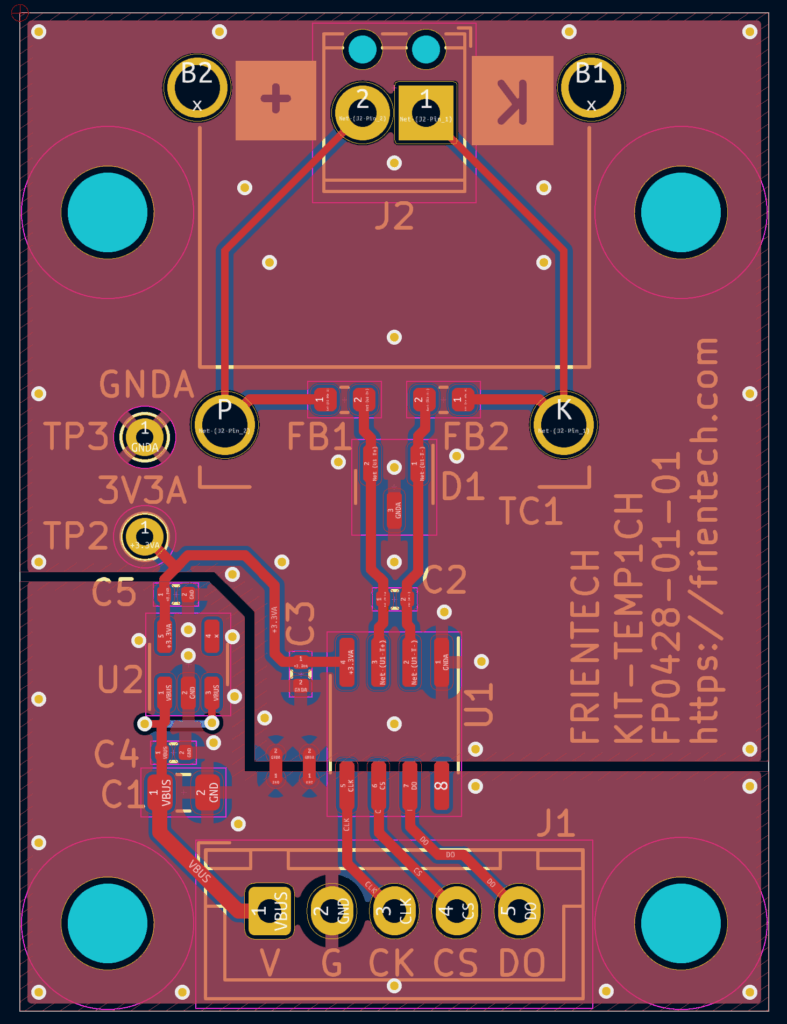

ダウンロード
本ソフトウェアは無償で提供されており、動作保証や個別の技術サポートは行っておりません。
ご利用は自己責任でお願いいたします。ご質問や不具合報告等には対応いたしかねますので、あらかじめご了承ください。
| 概要 | バージョン | リリース日 | リンク |
|---|---|---|---|
| 回路図 | rev1 | 2025/6/26 | temp1ch_sch_rev1.pdf |
| 基板外形図 | rev1 | 2025/6/26 | temp1ch_dimension_rev1.pdf |
| ソースコード(Arduino) | ver001c | 2025/7/17 | temp1ch_src_ver001e.zip |
| ソースコード LCD対応 (Arduino) | ver001 | 2025/11/12 | temp1ch-lcd_src_ver001.zip |
| ソースコード (Arduino M5StickC Plus) | ver001 | 2025/7/17 | temp1ch_M5StickCPlus_src_ver001.zip |
| 保証書 | 第1版 | 2025/6/26 | 1CH K型熱電対温度計キット保証書 |
組み立て
部品・材料の確認
組み立て前の準備
キット同梱品の確認
以下の部品がある事を確認してください。
- 基板1枚

別途必要な部品
下記部品は本キットに同梱していません。別途購入してください。
- 熱電対用ミニチュアコネクター 基板用 メス K型用 1個
- K型熱電対プローブ 1個
- ピンヘッダ 1×5
組み立てに必要な工具・材料
熱電対コネクタの実装に必要な道具と材料です。
- はんだごて
- はんだ
組み立て
組み立て
はんだごてとはんだを使用して、TC1へ熱電対用ミニチュアコネクターを実装します。
熱電対用ミニチュアコネクタは、プラスチック製のコネクタ本体と、コの字型の止め金具の2点で構成されています。はんだ付けする際は、止め金具とコネクタ本体を基板に押さえつけて、基板からコネクタ本体がうかないようにしてはんだ付けします。
ピンヘッダは、左右で隙間ができないようにしっかりと押さえてはんだ付けします。最初に真ん中1ピンだけはんだ付けしてしっかりと位置合わせすると良いです。


製作例
Seeed Studio XIAO RP2040を使った作例
Seeed Studio XIAO RP2040を使った作例
Seeed Studio XIAO RP2040を使って動作する作例です。
ブレッドボードを使って、XIAOとキットを接続します。
ソフトウェアは、ダウンロードで公開しているソースコードで動作します。

配線
| XIAOピン | キット J1ピン | コメント |
|---|---|---|
| 5V | V | 電源 5V |
| GND | G | 電源 GND |
| D0 | CK | MAX31855KのSCK |
| D1 | CS | MAX31855Kの/CS |
| D2 | DO | MAX31855KのSO |

プログラム書き込み
Arduino IDEでプログラム書き込み
ダウンロードからソースコードをダウンロードして展開する。
Arduinoフォルダの中に、temp1ch/temp1ch.inoが入るように配置します。
次にArduino IDE2.xを起動し、メニューからFile⇒Openを選択肢、temp1ch.inoを開く。
BoardはEarle F. Philhower, III版を使用します。
https://github.com/earlephilhower/arduino-pico
追加のボードマネージャに、下記URLを追加します。
メニュー File ⇒ Preferences… ⇒ Additional boards manager URLs
https://github.com/earlephilhower/arduino-pico/releases/download/global/package_rp2040_index.json▼
ボードマネージャで、Raspberry Pi Pico/RP2040/RP3250 by Earle F. Philhower,IIIをINSTALLします。
メニュー Tools ⇒ Board ⇒ Boards manager ⇒ Raspberry Pi Pico/RP2040/RP3250 INSTALL
▼
ボードを指定します。
メニュー Tools ⇒ Board : Raspberry Pi RP2040 Boards ⇒ Seeed XIAO RP2040
基板をUSBケーブルでPCと接続する。
メニュー Tools ⇒ Port ⇒ 本基板のCOMポートを選択する。
メニュー Sketch ⇒ Uploadを実行すると、基板にソフトウェアが書き込まれます。
動作確認
Arduino IDEを使って温度を測定
Arduino IDE2.xを起動する。
基板とPCをUSB Type-Cケーブルで接続する。
メニューのTool⇒Portから本基板のポートを選択する。
メニューのTool⇒Serial Plotterを実行する。
通信速度は設定不要です。(どの速度にしても動作します)
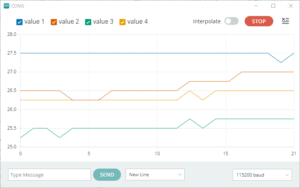
参考
Raspberry Pi Picoを使った作例
Raspberry Pi Picoを使った作例
Raspberry Pi Picoを使って動作する作例です。
ブレッドボードを使って、Raspberry Pi Picoとキットを接続します。
ソフトウェアは、ダウンロードで公開しているソースコードで動作します。

配線
| Pi Pico | キット J1ピン | コメント |
|---|---|---|
| VBUS(40ピン) | V | 電源 5V |
| GND(38ピン) | G | 電源 GND |
| GP0(1ピン) | CK | MAX31855KのSCK |
| GP1(2ピン) | CS | MAX31855Kの/CS |
| GP2(4ピン) | DO | MAX31855KのSO |

プログラム書き込み
XIAO RP2040のプログラム書き込みを参照してください。
動作確認
XIAO RP2040の動作確認を参照してください。
参考
Documentation ⇒ Microcontrollers ⇒ Pico-series Microcontrollers ⇒ Pico1 family
Raspberry Pi Picoを使った作例2:LCD表示
Raspberry Pi Picoを使った作例:LCD表示
Raspberry Pi PicoとLCD(AQM1602XA)を使って動作する作例です。
ブレッドボードを使って、Raspberry Pi Picoとキットを接続します。
ソフトウェアは、ダウンロードで公開しているソースコードで動作します。

配線
| Pi Pico | キット J1ピン | コメント |
|---|---|---|
| VBUS(40ピン) | V | 電源 5V |
| GND(38ピン) | G | 電源 GND |
| GP0(1ピン) | CK | MAX31855KのSCK |
| GP1(2ピン) | CS | MAX31855Kの/CS |
| GP2(4ピン) | DO | MAX31855KのSO |
| I2C0 SDA(21ピン) | SDA | AQM1602XAのLCD |
| I2C0 SCL(22ピン) | SCL | AQM1602XAのSCL |
| 3V3(36ピン) | +V | AQM1602XAの+V |
| GND(38ピン) | GND | AQM1602XAのGND |
プログラム書き込み
XIAO RP2040のプログラム書き込みを参照してください。
動作確認
XIAO RP2040の動作確認を参照してください。
参考
Documentation ⇒ Microcontrollers ⇒ Pico-series Microcontrollers ⇒ Pico1 family
M5StickC Plusを使った作例
M5Stick C Plusを使った作例
M5StickC Plusを使って動作する作例です。
ブレッドボードを使って、M5StickC Plusとキットを接続します。
ソフトウェアは、ダウンロードで公開しているソースコードで動作します。

配線
| Pi Pico | キット J1ピン | コメント |
|---|---|---|
| VBUS(40) | V | 電源 5V |
| GND(38) | G | 電源 GND |
| G26 | CK | MAX31855KのSCK |
| G0 | CS | MAX31855Kの/CS |
| GP36(入力専用ピン) | DO | MAX31855KのSO |

プログラム書き込み
Aruino IDEでプログラムを書き込みします。
下記の記事を参考にプログラムの書き込みをしてください。
StickC Plus Arduino プログラムのコンパイルとアップロード
動作確認
M5StickC PlusのLCDに温度が表示されます。
USB経由での温度表示は、XIAO RP2040の動作確認を参照してください。
参考
測定
SimpleComPlotを使った測定
SimpleComPlotを使うと、受信データを自動で保存する事ができます。
基板とPCをUSB Type-Cケーブルで接続する。
SimpleComPlotを起動する。
ポートリストから本基板のポートを選択する。
通信速度は使用したマイコンに応じて設定して下さい。
接続をチェックすると、受信を始めます。